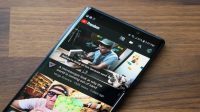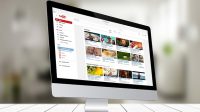YouTube sudah menjadi aplikasi streaming video nomor wahid di dunia. Namun, seringkali kamu sedang asyik nonton video ingin melihat aplikasi lain, sehingga tayangan dapat dijeda dan cukup mengganggu keseruan saat menyaksikannya. Kamu harus tahu cara minimize YouTube untuk atasi masalah tersebut.
Secara umum siapa saja bisa menonton video dari YouTube sambil membuka aplikasi lain secara bersamaan, lho. Kamu bahkan mampu melakukannya melalui smartphone Android atau iOS dengan cepat dan mudah.
Apabila kamu ingin menikmati layanan tersebut, biasanya seseorang harus berlangganan YouTube Premium terlebih dulu. Siapa sangka bahwa cara minimize YouTube juga bisa dilakukan dengan atau tanpa aplikasi, lho.
Kamu tidak perlu berlangganan YouTube Premium untuk menikmati fitur minimalisasi layar tersebut. Selain itu, seseorang yang terbiasa melakukannya tidak perlu menjeda video untuk sekadar membuka aplikasi atau notifikasi, sedangkan satu sama lain bisa dilihat dalam waktu yang sama.

Daftar Isi
Cara Minimize YouTube
Barangkali kamu masih belum tahu cara minimize YouTube dengan benar, kami akan memberitahu panduannya melalui artikel ini. Kami telah merangkum informasi lengkapnya supaya kamu bisa mempraktikannya langsung melalui gadget masing-masing.
YouTube sendiri sudah dilengkapi berbagai macam fitur canggih dan modern, sehingga kamu dapat memakainya untuk memenuhi kebutuhan sendiri. Minimize YouTube menjadi sesuatu yang dibutuhkan agar kamu dapat membuka aplikasi lain sambil menonton video secara bersamaan.
Cara Minimize YouTube dengan YouTube Premium
YouTube Premium merupakan aplikasi streaming berbayar yang berbeda dengan YouTube Originals, lho. Kamu bisa meminimalisir layar siaran video menggunakan akun tersebut seperti panduan berikut:
- Pertama, buka aplikasi YouTube melalui gadget kamu.
- Pilih menu Profil di samping kanan atas.
- Klik Setting (Pengaturan).
- Pilih menu Background and Download.
- Klik Playback.
- Ubah menu Always On menjadi Off.
- Terakhir, tunggu beberapa saat sampai video YouTube bisa ditampilkan menjadi icon kecil pada layar gadget kamu.
Cara Minimize YouTube Lewat Android
Cara minimize YouTube melalui Android bisa dilakukan tanpa aplikasi, asalkan HP kamu sudah didukung fitur picture-in-picture (PiP). Simak langkah-langkahnya sebagai berikut:
- Buka YouTube melalui smartphone Android kamu.
- Silakan tutup aplikasinya tanpa menghapusnya dari Recent Apps.
- Pilih menu Setting atau Pengaturan.
- Geser ke bawah, klik Apps.
- Kemudian, cari aplikasi YouTube.
- Pilih menu Pictures-in-Pictures.
- Klik Allow Permission untuk mengaktifkan fitur tersebut.
- Berikutnya, kembalilah ke layar utama dan buka aplikasi apa saja yang diinginkan.
- Klik Recent Apps hingga semua aplikasi YouTube muncul pada latar belakang.
- Pilih icon YouTube, klik Open in Pop-Up View.
- Terakhir, aplikasi YouTube berhasil di-minimize secara otomatis. Kamu bisa mengatur posisi sampai ukuran layar pop-up dengan menggunakan aplikasi lain secara bersamaan.
Cara Minimize YouTube Lewat Android dengan Aplikasi
Jika kamu merasa langkah sebelumnya cukup rumit, maka bisa menggunakan aplikasi bernama Awesome Pop-Up Video untuk minimize YouTube via Android. Simak panduan lengkapnya sebagai berikut:
- Unduh aplikasi Awesome Pop-Up Video melalui Google Play Store terlebih dulu.
- Klik Install.
- Jalankan dan buka aplikasi Awesome Pop-Up Video.
- Apabila aplikasinya sudah terbuka, klik Setting.
- Pilih menu Preferred Playback Quality for Videos, ubah resolusinya menjadi 240p atau 360p.
- Klik tab First Row, cari video yang bakal ditonton melalui kotak pencarian tersedia.
- Kemudian, tekan video tersebut untuk memutarnya secara otomatis.
- Video YouTube sudah berhasil di-minimize, sedangkan kamu bisa membuka aplikasi lain sampai menonton tayangannya secara bersamaan.
Cara Minimize YouTube Lewat iPhone
Pengguna iPhone juga bisa minimize video YouTube sambil membuka aplikasi lain secara bersamaan, lho. Simak cara minimize YouTube di iPhone sebagai berikut:
- Buka YouTube melalui iPhone kamu.
- Cari video yang akan ditonton.
- Klik Home untuk keluar dari aplikasi YouTube.
- Panggil Control Center melalui iOS versi 10.
- Kemudian, geser ke halaman kedua.
- Klik Play.
- Terakhir, tunggu beberapa saat sampai video akan terputar secara otomatis, sedangkan prosedur ini hanya berlaku untuk satu video saja.
Cara Minimize YouTube Lewat Chrome
Google Chrome menjadi peramban utama yang digunakan banyak orang untuk akses internet. Kamu juga bisa melakukan cara minimize YouTube lewat Chrome sebagai berikut:
- Buka Google Chrome melalui smartphone kamu.
- Kunjungi website youtube.com.
- Klik icon di samping kanan atas, pilih menu Tampilan Dekstop.
- Cari video yang akan diputar.
- Kemudian, putar video tersebut.
- Klik Home melalui menu utama smartphone kamu.
- Silakan cek notifikasi dengan menggeser layar ke bawah.
- Cari notifikasi dari Google Chrome, klik Play.
- Terakhir, video YouTube berhasil di-minimize secara otomatis.
Cara Minimize YouTube Lewat PC
Cara minimize YouTube melalui PC juga tidak kalah mudah seperti beberapa prosedur sebelumnya, sedangkan desktop harus masuk browser dulu. Simak cara minimize YouTube lewat PC di bawah ini:
- Pertama, buka salah satu browser melalui PC kamu (contoh: Google Chrome, Opera Mini, dll).
- Kunjungi website youtube.com.
- Cari video yang bakal diputar.
- Klik Play.
- Kemudian, klik tanpa minus di samping kanan atas jendela browser.
- Silakan buka aplikasi apa saja yang diinginkan, sedangkan video YouTube masih bisa ditonton secara bersamaan.
Cara Minimize YouTube dengan Aplikasi Minimizer for YouTube
Cara minimize YouTube selanjutnya menggunakan aplikasi Minimizer for YouTube. Kamu bisa mengunduhnya secara gratis sambil mengikuti panduan di bawah ini:
- Unduh aplikasi Minimizer for YouTube melalui Google Play Store terlebih dulu.
- Klik Install.
- Jalankan dan buka aplikasi Minimizer for YouTube.
- Apabila aplikasinya sudah dibuka, perhatikan petunjuk tentang cara pemakaiannya yang baik dan benar.
- Terakhir, aplikasi YouTube akan terbuka dan kamu bisa menggunakan beberapa menu untuk minimize video secara otomatis.
Cara Minimize YouTube dengan Aplikasi YouTube Mini
YouTube Mini menjadi salah satu aplikasi yang digunakan untuk menonton video online, sedangkan pemakaiannya hampir sama dengan YouTube Original. Kamu bisa mengikuti cara minimize YouTube dengan aplikasi YouTube Mini sebagai berikut:
- Pertama, buka aplikasi YouTube Mini yang telah terpasang melalui smartphone kamu.
- Cari video yang bakal ditonton.
- Klik Home alias tombol utama pada smartphone kamu.
- Terakhir, tunggu beberapa sampai video yang sedang diputar berubah menjadi tampilan kecil yang bisa digeser atau dipindah sesuai dengan keinginanmu.
Cara Minimize YouTube dengan Aplikasi Float Tube
Aplikasi ini bisa digunakan untuk meminimalisir layar video YouTube, lho. Simak cara minimize YouTube dengan aplikasi Float Tube di bawah ini:
- Unduh aplikasi Float Tube melalui Google Play Store terlebih dulu.
- Klik Install.
- Jalankan dan buka aplikasi Float Tube.
- Apabila aplikasinya sudah terpasang, klik Setting atau Pengaturan dari HP Android kamu.
- Pilih menu Permission (Perizinan).
- Klik Float Tube.
- Pilih menu Display Pop-Up Windows (Tampil Jendela Window).
- Klik Accept.
- Kemudian, buka aplikasi Float Tube.
- Cari video yang bakal diputar.
- Klik Home dari HP Android kamu.
- Silakan atur ukuran Float Tube yang diinginkan.
- Terakhir, buka aplikasi lain sambil menonton video YouTube secara bersamaan.
Cara Minimize YouTube dengan Fitur Split Screen
Fitur Split Screen biasanya terdapat pada smartphone Android 8 atau Oreo, namun tergantung mereknya masing-masing. Fitur ini bisa digunakan untuk minimize video YouTube seperti panduan di bawah ini:
- Buka YouTube melalui smartphone kamu.
- Cari video yang akan diputar.
- Kemudian, buka navigasi aplikasi yang dibuka melalui tombol menu.
- Tahan dan tekan icon YouTube.
- Klik Split Screen (Layar Split).
- Terakhir, pilih aplikasi kedua yang mendukung layanan tersebut.
Demikian panduan cara minimize YouTube dengan atau tanpa aplikasi di Android, iPhone dan PC. Semoga bermanfaat!